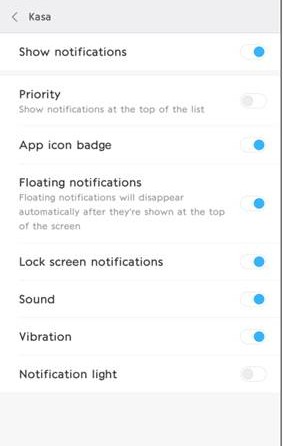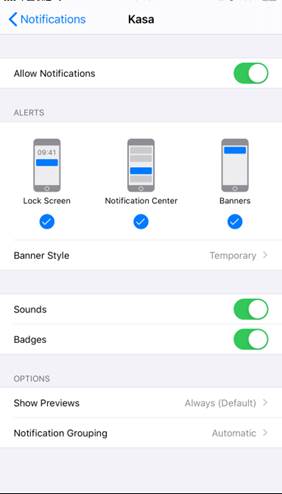Cum rezolvi Eroarea “Unable to resolve dependency” in Linux
Eroarea “Unable to resolve dependency” apare frecvent în cadrul gestionării pachetelor (package management) în diferite sisteme software, cum ar fi npm (Node Package Manager) în proiectele JavaScript, pip în Python, composer în PHP sau chiar managerii de pachete ai sistemelor de operare, cum ar fi APT sau RPM. Aceasta indică faptul că un pachet software nu poate fi instalat sau actualizat din cauza necoerenței în dependențele sale, fie că este vorba despre lipsa unei biblioteci necesare, conflicte între versiuni sau incompatibilități specifice.
Cauzele comune ale erorii
- Versiuni incompatibile:
- Pachetele depind adesea de versiuni specifice ale altor pachete. Dacă un pachet necesită o versiune care nu este compatibilă cu cea instalată în prezent, sistemul nu va putea să rezolve dependențele.
- Pachete lipsă:
- Un pachet necesar pentru instalarea unui alt pachet nu este disponibil, fie că nu a fost instalat anterior sau a fost eliminat.
- Conflicte între pachete:
- Anumite pachete pot necesita versiuni opuse ale aceleași biblioteci. De exemplu, pachetul A necesită o versiune 1.0 a bibliotecii X, în timp ce pachetul B necesită versiunea 2.0.
- Configurații greșite:
- Fișierele de configurare (de exemplu,
package.jsonpentru npm) pot fi configurate incorect, provocând conflicte în timpul instalațiilor.
- Fișierele de configurare (de exemplu,
- Probleme cu sursele de pachete:
- Unele pachete ar putea să nu fie disponibile în sursele configurate sau ar putea exista probleme temporare cu rețeaua.
- Cache corupt:
- Cache-ul managerului de pachete poate deveni corupt, ceea ce poate provoca erori în procesul de rezolvare a dependențelor.
Pași pentru diagnosticare și soluționare
- Verificarea mesajului de eroare:
- Analizează mesajul de eroare pentru a identifica pachetele specifice care cauzează problemele. Mesajul poate include informații despre dependențele lipsă sau versiuni incompatibile.
- Actualizarea managerului de pachete:
- Asigură-te că utilizarea celei mai recente versiuni a managerului de pachete, deoarece actualizările pot rezolva probleme legate de dependențe.
npm install -g npm # pentru npm pip install --upgrade pip # pentru pip - Verificarea și actualizarea dependențelor:
- În cazul specific al npm, poți să rulezi comanda:
npm outdatedApoi, actualizează pachetele necesare:
npm update - Eliminarea și reinstalarea pachetelor:
- Dacă un pachet prezintă erori persistente, poți încerca să-l elimini și să-l reinstalezi:
npm uninstall nume_pachet npm install nume_pachet - Verificarea fișierului de configurare:
- Examinează fișierele de configurare (de exemplu,
package.jsonsaurequirements.txt) pentru a te asigura că nu există versiuni incompatibile sau duplicate.
- Examinează fișierele de configurare (de exemplu,
- Installarea dependențelor manual:
- Dacă un pachet important lipsește, instalează-l manual:
npm install nume_pachet # pentru npm pip install nume_pachet # pentru pip - Resetarea cache-ului managerului de pachete:
- În cazul în care suspectezi că cache-ul este corupt, resetează-l:
npm cache clean --force # pentru npm pip cache purge # pentru pip - Utilizarea unor module alternativ:
- În cazul în care un pachet nu mai este menținut sau are multe probleme, poți căuta alternative care să îndeplinească același rol, dar cu o gestionare mai bună a dependențelor.
- Consultarea documentației și comunității:
- Verifică documentația oficială a pachetului sau caută în forumuri (ex. Stack Overflow) pentru altele care s-au confruntat cu erori similare.
- Utilizarea unui fișier lock:
- În proiectele npm, un fișier
package-lock.jsonajută la gestionarea versiunilor exacte ale dependențelor. Asigură-te că acesta este actualizat și inclus în controlul versiunii pentru a preveni erori în viitor.
- În proiectele npm, un fișier
Exemple specifice
- npm: Dacă primești eroarea “Unable to resolve dependency” în npm, este posibil să trebuiască să verifici versiunile cerute de pachetele tale în
package.jsonși să le actualizezi. De asemenea, îți poți refacenode_modules:rm -rf node_modules npm install - pip: În cazul pip, poți utiliza comanda
pip checkpentru a verifica dacă există probleme cu dependențele instalate. În unele cazuri, folosirea unui mediu virtual (venv) poate rezolva problemele de dependență rămase:python -m venv env source env/bin/activate pip install -r requirements.txt